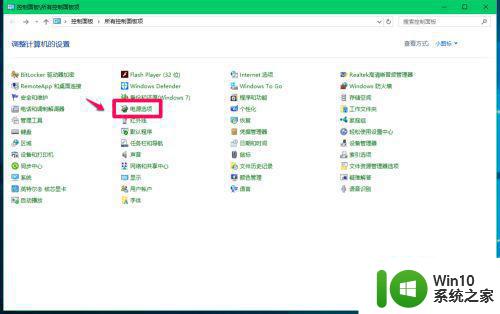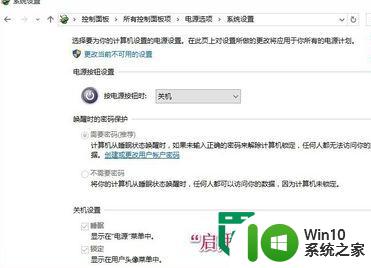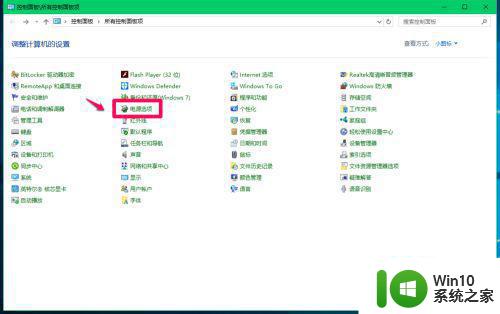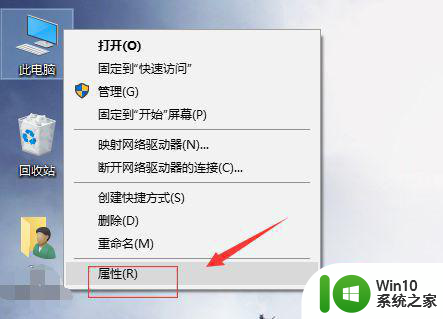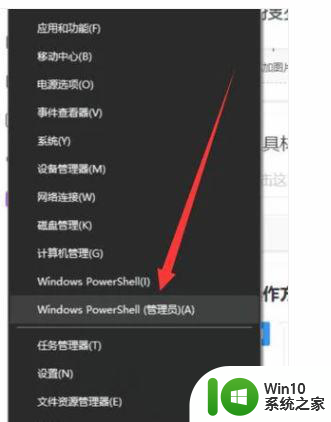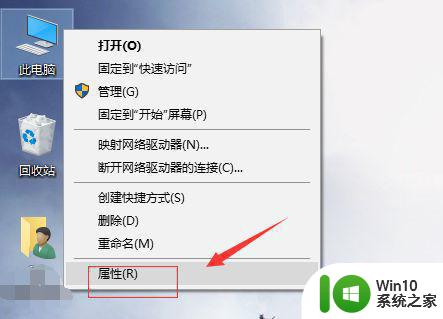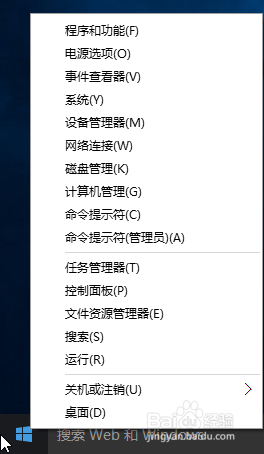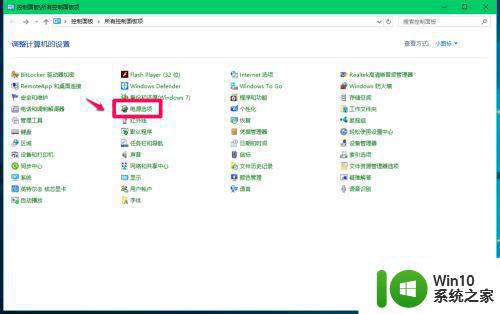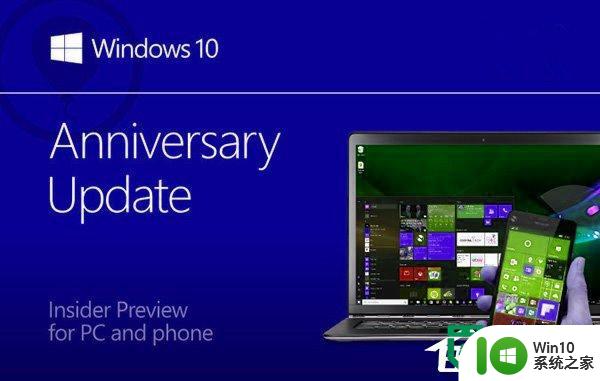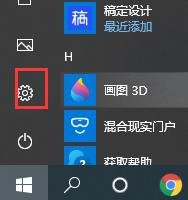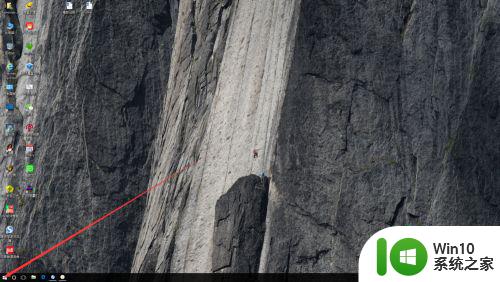win10系统如何设置快速启动功能 win10系统快速启动功能失效的解决方法
win10系统如何设置快速启动功能,Win10系统的快速启动功能是一种非常方便的功能,它可以大大缩短系统的启动时间,然而有时候我们可能会遇到快速启动功能失效的问题。那么如何解决这个问题呢?本文将围绕Win10系统如何设置快速启动功能以及解决快速启动功能失效的方法进行探讨。
解决方法:
方法一:
1、点击Cortana搜索框,输入命令行“CMD”,然后在弹出的“命令提示符”上右击鼠标,选择“以管理员身份运行”。
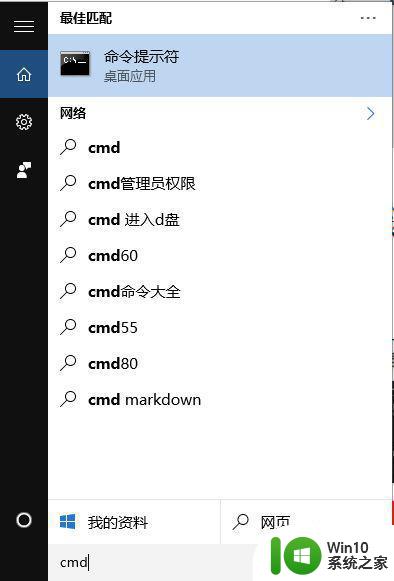
2、命令提示符窗口下执行命令“powercfg–hon”,开启系统休眠功能。
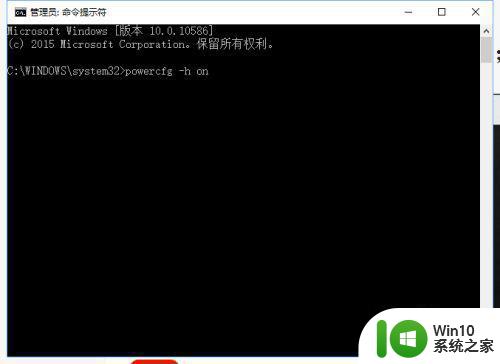
3、之后打开控制面板→“硬件和声音”→“电源选项”→“系统设置”,即可看到“启用快速启动(推荐)”选项,勾选即可。
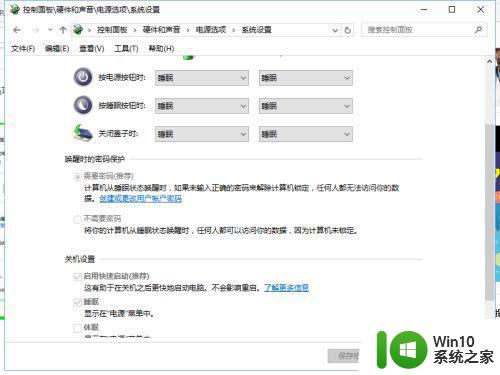
方法二:
1、按下Win+R调出运行对话框,输入“gpedit.msc”打开组策略编辑器;
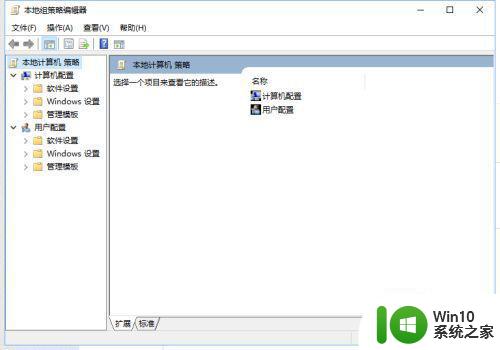
2、接下来展开【计算机配置】-【管理模板】-【系统】-【关机】,将右侧的“要求使用快速启动”修改为“已启用”。
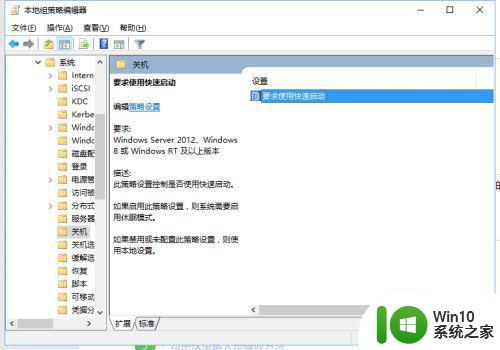
3、重启计算机,再次进入控制面板→“硬件和声音”→“电源选项”→“系统设置”,即可看到“启用快速启动(推荐)”选项,勾选即可。
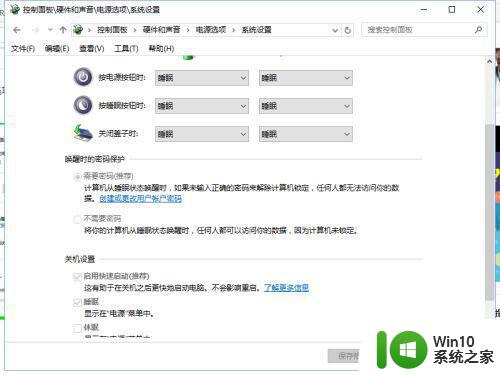
以上就是有关如何设置Win10系统的快速启动功能的全部内容,如果您遇到相同的问题,您可以按照本文的方法解决。